|
Area dell'interfaccia utente
|
Ruolo nel workflow di Step Check
|
Come si presenta
|
|
Schede passo
|
Le schede passo sono un'area in cui viene innanzitutto attivato Step Check per un passo di una procedura selezionando Esito positivo/Esito negativo con Step Check come tipo di feedback per il passo.
È inoltre possibile effettuare le operazioni descritte di seguito da una scheda passo.
• Accedere al Dashboard Step Check
• Visualizzare la modalità su cui è impostato Step Check
• Rinominare uno Step Check
• Eliminare uno Step Check
|
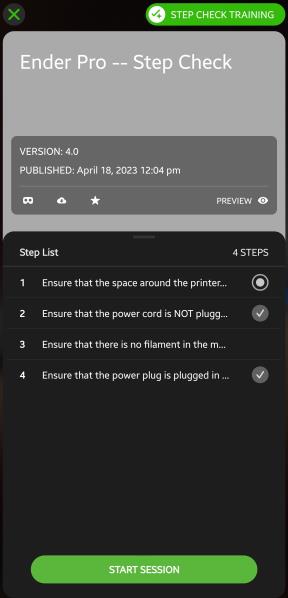 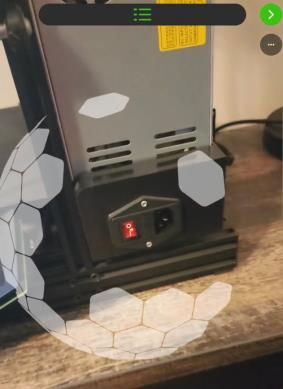 |
|
Area Step Check nella barra degli strumenti dell'area di lavoro 3D
|
Il pulsante Nascondi/Mostra area Step Check nella barra degli strumenti dell'area di lavoro 3D consente di modificare, se necessario, la dimensione dell'area Step Check. È possibile espandere l'area trascinando i bordi o modificando il widget e l'altezza. 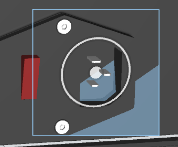 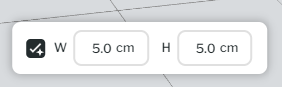 |
 |
|
Dashboard Step Check
|
Dashboard Step Check visualizza le immagini di training che sono state raccolte per il passo. Vengono contrassegnate con esito positivo o negativo durante il training, ma possono essere modificate da un utente che dispone del permesso di modifica per la procedura. Vengono visualizzate immagini di baseline per entrambi gli stati di esito positivo e negativo. È possibile utilizzare i seguenti filtri per visualizzare solo determinate immagini:
• Conflitti
• Esame necessario
• Esito positivo
• Esito negativo
• Non determinabile
• Training guidato
• Training continuo
È inoltre possibile impostare la modalità di Step Check, attivare o disattivare la raccolta dei dati di training e visualizzare lo stato di Step Check di un passo. Per ulteriori informazioni, vedere Scheda Step Check.
È possibile accedere a Dashboard Step Check di un passo dalla scheda passo facendo clic sul pulsante Dashboard Step Check. Il dashboard viene visualizzato a sinistra della scheda MODIFICA.
Per ulteriori informazioni, vedere Dashboard Step Check
|
 |
|
Scheda STEP CHECK
|
Nella scheda STEP CHECK è possibile eseguire le seguenti operazioni:
• Esaminare le immagini in sospeso raccolte in Vuforia Vantage che sono troppo ambigue per essere contrassegnate con esito positivo o negativo dall'intelligenza artificiale.
• Configurare le impostazioni di Step Check.
• Avviare il training.
Per ulteriori informazioni, vedere Scheda Step Check.
|
 |